चाहे आपको काम के लिए विभिन्न कंप्यूटरों का प्रबंधन करना पड़े या सिर्फ इसलिए कि आप लगातार विंडोज 10 उपयोगकर्ता हैं, अपने कंप्यूटर के तापमान की जांच करना एक अच्छा विचार है। गर्मी की समस्या के प्रकट होने की प्रतीक्षा न करके, आप अपने कंप्यूटर को रोके जा सकने वाले नुकसान से बचा सकते हैं।
ऐसी चीजें हैं जो आप अपने कंप्यूटर के तापमान को बढ़ने से रोक सकते हैं। बस कुछ युक्तियों का पालन करके आप अपने कंप्यूटर को ठीक करने की कोशिश करने के भारी सिरदर्द से बच सकते हैं। इन युक्तियों का पालन करना आसान है और इसे करने में केवल कुछ सेकंड लगेंगे।
अपने कंप्यूटर के तापमान को बढ़ने से कैसे रोकें

अगर आपका कंप्यूटर ज़्यादा गरम हो जाता है, तो आपको ब्लॉक किए गए ऐप्स, अचानक कंप्यूटर रीबूट, धीमी प्रोसेसिंग, ब्लू स्क्रीन, और बहुत कुछ जैसी समस्याएं दिखाई देंगी!
अपने विंडोज 10 कंप्यूटर तापमान की जांच कैसे करें
अपने कंप्यूटर के तापमान की जांच करने के लिए, आपको एक तृतीय-पक्ष ऐप इंस्टॉल करना होगा जिसे कहा जाता है कोर अस्थायी. इस ऐप के साथ, आप प्रत्येक प्रोसेसर को चुन सकते हैं और विस्तृत जानकारी जैसे आईडी, मैक्स टेम्प, प्रोसेसर का प्रकार, और बहुत कुछ देख सकते हैं।
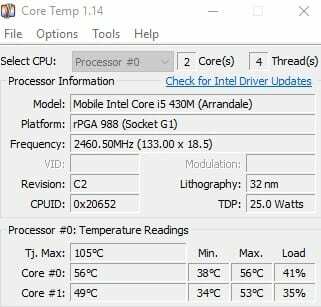
सॉफ्टवेयर आपको हमेशा अपने कंप्यूटर के सिस्टम ट्रे में तापमान देखने में सक्षम बनाता है। ट्रे में तापमान जोड़ने के लिए, पर क्लिक करें विकल्प ट्रे, उसके बाद समायोजन.
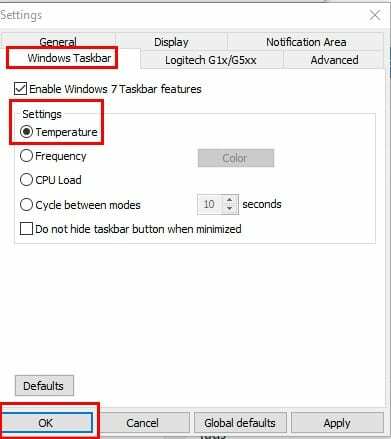
सुनिश्चित करें कि आप विंडोज टास्कबार टैब पर हैं और उस बॉक्स को चेक करें जो कहता है कि विंडोज 7 टास्कबार सुविधाओं को सक्षम करें। तापमान के लिए बॉक्स को चेक करना न भूलें और फिर. पर क्लिक करें ठीक है.
एक अन्य प्रोग्राम जिसे आप आजमा सकते हैं, कहलाता है स्पीडफैन. पिछले सॉफ़्टवेयर की तरह, यह भी डाउनलोड करने के लिए मुफ़्त है, लेकिन यह अपने आप नहीं खुलेगा। आपको इसे खोजना होगा और इसे स्वयं खोलना होगा।
यह पढ़ने में आसान प्रोग्राम है जो आप पर बहुत अधिक कबाड़ की बौछार नहीं करेगा। यह आपको पंखे की गति, वोल्टेज और तापमान को पढ़ने की अनुमति देगा।
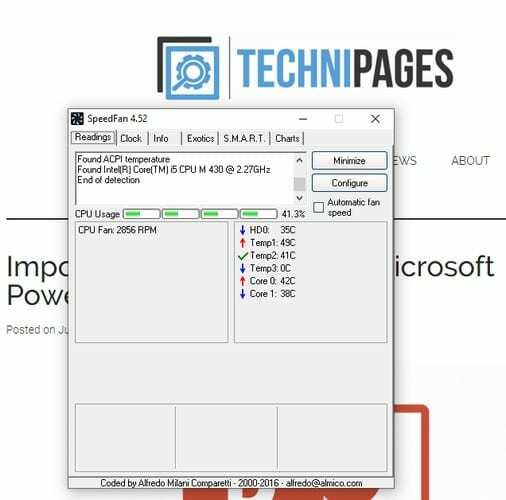
आप सिस्टम चर को अपने कंप्यूटर की ट्रे में और चार्ट के रूप में एक संकेतक के रूप में देख पाएंगे। आप स्पीडफैन को सिस्टम तापमान के आधार पर गति प्रशंसकों को संशोधित करने जैसे काम करने के लिए सेट कर सकते हैं। सॉफ्टवेयर व्यावहारिक रूप से किसी भी संख्या में हार्ड डिस्क, पीडब्लूएम, साउथ ब्रिज, वोल्टेज रीडिंग और बहुत कुछ को संभाल सकता है।
निष्कर्ष
यदि आप अपने कंप्यूटर को सुचारू रूप से चलाना चाहते हैं, तो तापमान को नियंत्रण में रखना आवश्यक है। ये दो सुझाव आपको उस कार्य में नि:शुल्क मदद करेंगे। कंप्यूटर के ऊंचे तापमान के कारण आपने किन समस्याओं का अनुभव किया है? अपने अनुभव हमारे साथ टिप्पणियों में साझा करें।